电脑桌面图标丢失怎么恢复
时间:2025-08-06 15:34:04 442浏览 收藏
电脑桌面图标突然消失,只剩空白背景?别慌!本文针对这一常见问题,提供了详尽的解决方案,帮助您快速恢复桌面。首先,检查是否误关闭了桌面图标显示,或系统内置图标设置是否正确。若问题依旧,尝试重启Windows资源管理器(explorer.exe)。显卡驱动问题也可能导致图标消失,使用“驱动人生”等工具更新驱动是有效方法。此外,病毒恶意软件干扰和注册表组策略配置错误也可能导致此问题。本文将逐一指导您排查并解决这些潜在原因,即使不熟悉电脑操作,也能轻松恢复桌面图标,提升系统维护能力。
在日常使用计算机时,部分用户可能会碰到这样的问题:系统启动后壁纸正常显示,但桌面上的快捷方式和系统图标却全部消失,只剩一张空白背景。实际上,这类问题通常并不严重,只要按照步骤逐一排查,大多数情况都可以自行修复。本文将详细分析可能的原因,并提供有效的解决方案,帮助用户提升系统维护能力。

一、确认是否误关闭了桌面图标显示
这是最常见的情况之一。有时用户无意中右键点击桌面并关闭了图标的显示功能。解决方法如下:
1. 在桌面空白区域点击鼠标右键;
2. 将鼠标移至“查看”菜单;
3. 查看“显示桌面图标”选项是否被勾选;
4. 如果未勾选,点击该项启用,图标将立即重新出现。
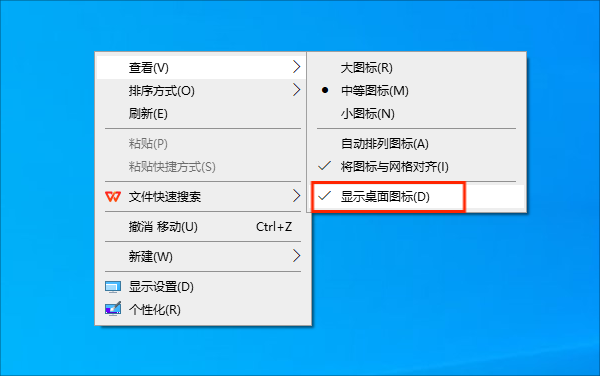
二、手动开启系统内置桌面图标
若发现“此电脑”“回收站”等系统图标缺失,可能是相关设置被关闭所致:
1. 右键点击桌面空白处,选择“个性化”;
2. 转至“主题”设置页面;
3. 点击“桌面图标设置”,勾选需要显示的系统图标;
4. 点击“确定”保存更改。
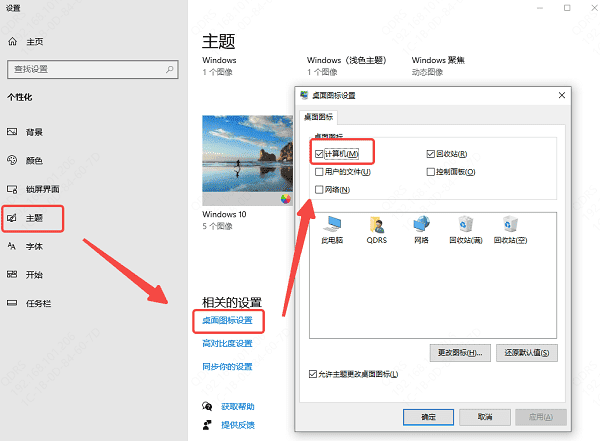
三、检查资源管理器(explorer.exe)是否正常运行
桌面界面由Windows资源管理器(explorer.exe)负责渲染。若该进程异常终止,图标将无法加载:
1. 按下 Ctrl + Shift + Esc 快捷键打开任务管理器;
2. 在“进程”选项卡中查找“Windows 资源管理器”是否在运行;
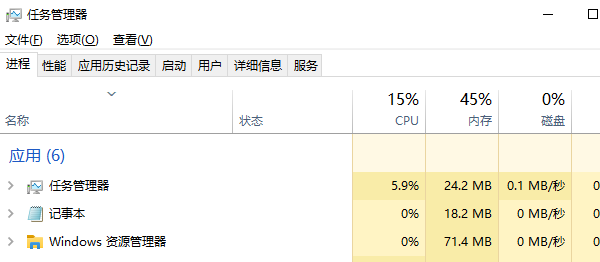
3. 若未运行,点击“文件”→“运行新任务”,输入 explorer.exe 并确认;
4. 桌面和图标通常会立刻恢复。
四、更新显卡驱动程序
桌面显示异常有时与显卡驱动有关。驱动损坏或版本过旧可能导致界面元素加载失败。建议使用“驱动人生”等专业工具进行自动检测与修复,尤其适合不熟悉手动操作的用户。
1. 点击下载并安装“驱动人生”,启动后进入“驱动管理”模块,点击“立即扫描”;
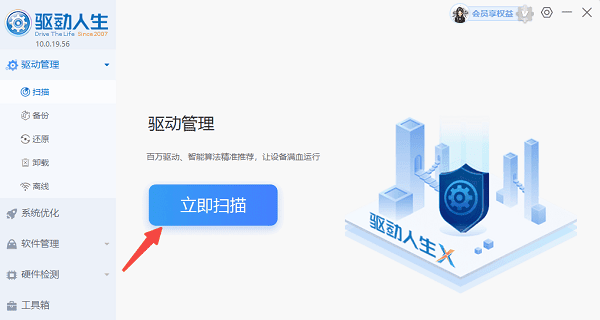
2. 若检测到显卡驱动存在异常或可升级提示,点击“升级驱动”完成安装。
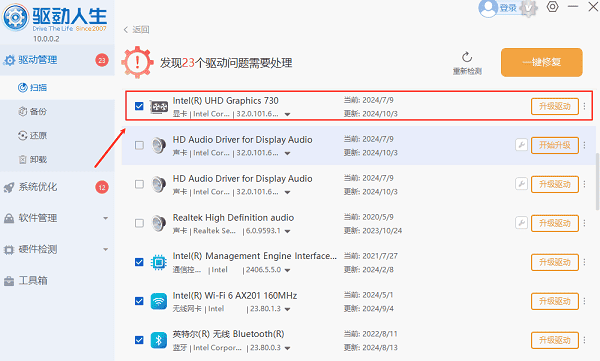
五、排查病毒或恶意软件干扰
某些恶意程序会篡改系统注册表或策略,导致桌面图标被隐藏。建议采取以下措施:
1. 使用可靠的杀毒软件进行全盘扫描;
2. 清理发现的威胁后重启电脑;
3. 如问题依旧,可尝试使用系统还原功能恢复至之前正常的状态。

六、检查注册表与组策略配置
部分注册表键值或组策略设置被修改后,也会导致桌面图标被禁用:
1. 按 Win + R 打开运行窗口,输入 regedit 并回车;
2. 导航至路径:HKEY\_CURRENT\_USER\\Software\\Microsoft\\Windows\\CurrentVersion\\Policies\\Explorer;
3. 查看右侧是否存在名为 NoDesktop 的项,若其值为 1,则双击修改为 0;
4. 修改完成后重启电脑,图标应恢复正常显示。
总结:桌面图标突然消失虽然令人困扰,但多数情况下并非系统崩溃,而是由于设置误调、进程异常或驱动问题所致。通过检查显示选项、重启资源管理器、更新驱动、查杀病毒以及核对注册表设置,再辅以“驱动人生”等工具协助,绝大多数用户都能快速恢复正常的桌面环境。
今天关于《电脑桌面图标丢失怎么恢复》的内容介绍就到此结束,如果有什么疑问或者建议,可以在golang学习网公众号下多多回复交流;文中若有不正之处,也希望回复留言以告知!
-
501 收藏
-
501 收藏
-
501 收藏
-
501 收藏
-
501 收藏
-
436 收藏
-
155 收藏
-
423 收藏
-
157 收藏
-
221 收藏
-
319 收藏
-
457 收藏
-
422 收藏
-
307 收藏
-
130 收藏
-
237 收藏
-
152 收藏
-

- 前端进阶之JavaScript设计模式
- 设计模式是开发人员在软件开发过程中面临一般问题时的解决方案,代表了最佳的实践。本课程的主打内容包括JS常见设计模式以及具体应用场景,打造一站式知识长龙服务,适合有JS基础的同学学习。
- 立即学习 543次学习
-

- GO语言核心编程课程
- 本课程采用真实案例,全面具体可落地,从理论到实践,一步一步将GO核心编程技术、编程思想、底层实现融会贯通,使学习者贴近时代脉搏,做IT互联网时代的弄潮儿。
- 立即学习 516次学习
-

- 简单聊聊mysql8与网络通信
- 如有问题加微信:Le-studyg;在课程中,我们将首先介绍MySQL8的新特性,包括性能优化、安全增强、新数据类型等,帮助学生快速熟悉MySQL8的最新功能。接着,我们将深入解析MySQL的网络通信机制,包括协议、连接管理、数据传输等,让
- 立即学习 500次学习
-

- JavaScript正则表达式基础与实战
- 在任何一门编程语言中,正则表达式,都是一项重要的知识,它提供了高效的字符串匹配与捕获机制,可以极大的简化程序设计。
- 立即学习 487次学习
-

- 从零制作响应式网站—Grid布局
- 本系列教程将展示从零制作一个假想的网络科技公司官网,分为导航,轮播,关于我们,成功案例,服务流程,团队介绍,数据部分,公司动态,底部信息等内容区块。网站整体采用CSSGrid布局,支持响应式,有流畅过渡和展现动画。
- 立即学习 485次学习
